วิธีปิดคอมพิวเตอร์จากโทรศัพท์ของคุณ

วิธีปิดคอมพิวเตอร์จากโทรศัพท์ของคุณ
แป้นตัวเลขอาจดูไม่สำคัญโดยเฉพาะอย่างยิ่งหากคุณต้องซื้อแล็ปท็อปที่ใหญ่กว่าเพื่อซื้อ ผู้ใช้หลายคนใช้ปุ่มตัวเลขที่ด้านบนของปุ่มตัวอักษรและไม่จำเป็นต้องใช้แป้นตัวเลขเฉพาะ
สำหรับผู้ใช้ที่ทำงานกับตัวเลข เช่น สเปรดชีตหรือซอฟต์แวร์บัญชี ต้องมีแป้นตัวเลข ผู้ใช้สามารถรับคีย์บอร์ดที่มีแป้นตัวเลขในตัวหรือสามารถต่อภายนอกเข้ากับระบบผ่านพอร์ต USB
แป้นตัวเลขไม่ทำงานใน Windows 10
แป้นตัวเลขมักเป็นส่วนหนึ่งของแป้นพิมพ์ หากแป้นพิมพ์ในระบบของคุณใช้งานได้ แสดงว่าตัวเลขนั้นใช้งานได้เช่นกัน ในกรณีที่แป้นตัวเลขไม่ทำงาน ให้เรียกใช้การตรวจสอบพื้นฐานด้านล่าง แล้วลองแก้ไขตามรายการด้านล่าง
เช็คเบื้องต้น
หากคุณไม่สามารถป้อนตัวเลขใน Notepad ได้ และเมื่อคุณเชื่อมต่อแป้นพิมพ์อื่นกับระบบแล้ว ให้ลองแก้ไขตามรายการด้านล่าง
1. เปิด Numlock
แป้นตัวเลขบนแป้นพิมพ์ส่วนใหญ่สามารถเปิดหรือปิดได้ มีคีย์เฉพาะสำหรับมันบนแป้นพิมพ์ มองหากุญแจแล้วแตะมัน ลองป้อนตัวเลขจากแป้นตัวเลข หากใช้งานได้ คุณสามารถตั้งค่าWindows 10 ให้เปิด num lock ได้ตลอดเวลา
2. ปิดการใช้งานสคริปต์
หากคุณกำลังเรียกใช้สคริปต์ที่ปรับเปลี่ยนการทำงานของแป้นต่างๆ บนแป้นพิมพ์ เพิ่มแป้นพิมพ์ลัดแบบกำหนดเอง หรือทำการแมปแป้นหนึ่งไปยังอีกแป้นหนึ่ง ให้ปิดใช้งานทั้งหมด อาจเขียนไม่ถูกต้อง หรืออาจปิดแป้นตัวเลขเพื่อให้ทำงานได้
3. ตรวจสอบการตั้งค่าความง่ายในการเข้าถึง
ตรวจสอบให้แน่ใจว่าการตั้งค่าความง่ายในการเข้าถึงไม่ได้ป้องกันไม่ให้แป้นตัวเลขทำงาน
4. ตรวจสอบฮาร์ดแวร์
คีย์บอร์ดอาจเสียหายได้ หากแผ่นหมายเลขไม่ทำงาน แต่ปุ่มอื่น ๆ ทั้งหมดจะถูกตรวจสอบว่าป้อนข้อมูลใด ๆ ที่ตรวจพบเมื่อพวกเขาถูกกดด้วยการทดสอบแป้นพิมพ์
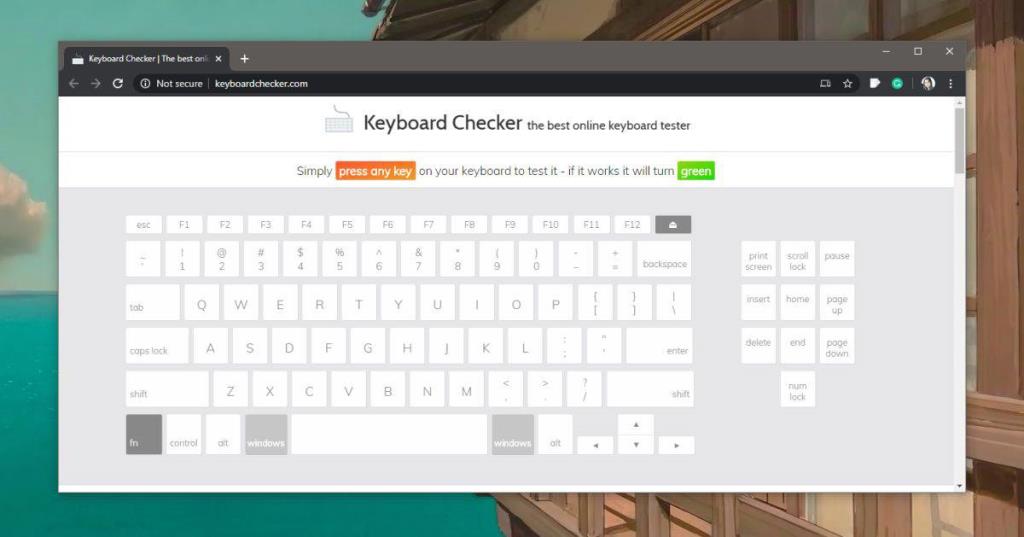
บทสรุป
ผู้ใช้ที่คุ้นเคยกับแป้นตัวเลขจะพบว่าการทำงานโดยที่ไม่ยุ่งยาก น่าเสียดายที่สำหรับแล็ปท็อป แป้นตัวเลขมักจะหมายถึงการซื้อแล็ปท็อปที่มีหน้าจอที่ใหญ่กว่าและป้ายราคาที่ใหญ่กว่า คุณสามารถใช้แป้นพิมพ์ภายนอกกับแล็ปท็อปที่ไม่มีแป้นตัวเลขบนแป้นพิมพ์ภายใน แต่เป็นวิธีแก้ปัญหาที่เงอะงะ
วิธีปิดคอมพิวเตอร์จากโทรศัพท์ของคุณ
Windows Update ทำงานร่วมกับรีจิสทรีและไฟล์ DLL, OCX และ AX ต่างๆ เป็นหลัก หากไฟล์เหล่านี้เสียหาย คุณสมบัติส่วนใหญ่ของ
ชุดการป้องกันระบบใหม่ ๆ ผุดขึ้นมาอย่างรวดเร็วในช่วงนี้ โดยทั้งหมดนำโซลูชันการตรวจจับไวรัส/สแปมมาด้วย และหากคุณโชคดี
เรียนรู้วิธีเปิดบลูทูธบน Windows 10/11 ต้องเปิดบลูทูธไว้เพื่อให้อุปกรณ์บลูทูธของคุณทำงานได้อย่างถูกต้อง ไม่ต้องกังวล ง่ายๆ เลย!
ก่อนหน้านี้ เราได้ตรวจสอบ NitroPDF ซึ่งเป็นโปรแกรมอ่าน PDF ที่ดีซึ่งยังช่วยให้ผู้ใช้สามารถแปลงเอกสารเป็นไฟล์ PDF ด้วยตัวเลือกต่างๆ เช่น รวมและแยกไฟล์ PDF
คุณเคยได้รับเอกสารหรือไฟล์ข้อความที่มีอักขระซ้ำซ้อนหรือไม่? ข้อความนั้นมีเครื่องหมายดอกจัน เครื่องหมายยัติภังค์ ช่องว่าง ฯลฯ จำนวนมากหรือไม่?
หลายๆ คนถามถึงไอคอนรูปสี่เหลี่ยมผืนผ้าเล็กๆ ของ Google ที่อยู่ถัดจาก Start Orb ของ Windows 7 บนแถบงานของฉัน จนในที่สุดฉันก็ตัดสินใจที่จะเผยแพร่สิ่งนี้
uTorrent เป็นไคลเอนต์เดสก์ท็อปที่ได้รับความนิยมสูงสุดสำหรับการดาวน์โหลดทอร์เรนต์ แม้ว่ามันจะทำงานได้อย่างสมบูรณ์แบบสำหรับฉันใน Windows 7 แต่บางคนก็พบปัญหา
อาจมีแอปพลิเคชันหลายตัวที่คุณในฐานะผู้ใช้ทั่วไปอาจคุ้นเคยเป็นอย่างดี เครื่องมือฟรีที่ใช้กันทั่วไปส่วนใหญ่มักต้องติดตั้งอย่างยุ่งยาก
ฉันมีความทรงจำดีๆ จากวัยเด็กของฉันเกี่ยวกับซิทคอมทางทีวีเรื่อง Mr.Belvedere ซึ่งเครื่องมือที่เราจะพูดถึงนี้ได้ชื่อมาจากซิทคอมทางทีวีเรื่องนี้







